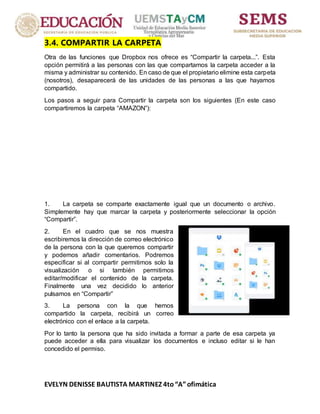Este documento proporciona información sobre el funcionamiento de Dropbox, un sistema de almacenamiento en la nube. Explica cómo cargar y organizar archivos en carpetas, descargar archivos, compartir archivos y carpetas con otros usuarios, y realizar otras acciones como cambiar nombres, eliminar, mover y copiar archivos.